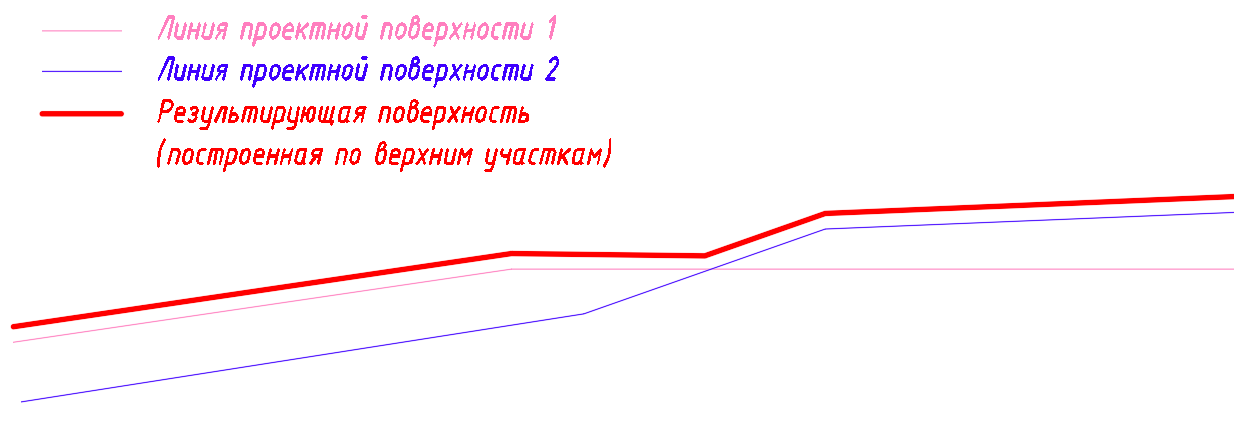Создание модели инженерной сети
Для создания новой модели инженерной сети выполните следующие действия:
1. В Структуре проекта (F9) нажмите правой кнопкой мыши на папке, в которой необходимо создать новую модель инженерной сети. Появится контекстное меню:
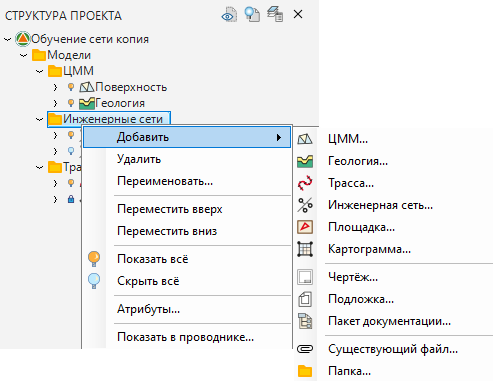
2. Выберите из меню пункт Инженерная сеть, откроется окно Создание инженерной сети.
На первом шаге программа предлагает выбрать один из стандартных шаблонов новой инженерной сети. Для каждого типа сети предусмотрен отдельный стандартный шаблон.
Шаблон инженерной сети представляет собой пустую модель инженерной сети с набором базовых настроек, характерных для данной сети. К базовым настройкам относятся настройка характерной точки на сегменте, точность отображения данных в окнах программы, настройка подпрофильных таблиц и т.п.:
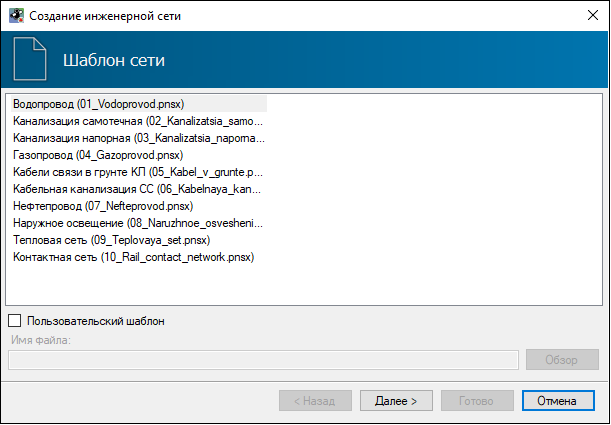
Кроме того, можно установить галочку Пользовательский шаблон и в соответствующем поле указать путь к произвольному шаблону инженерной сети:
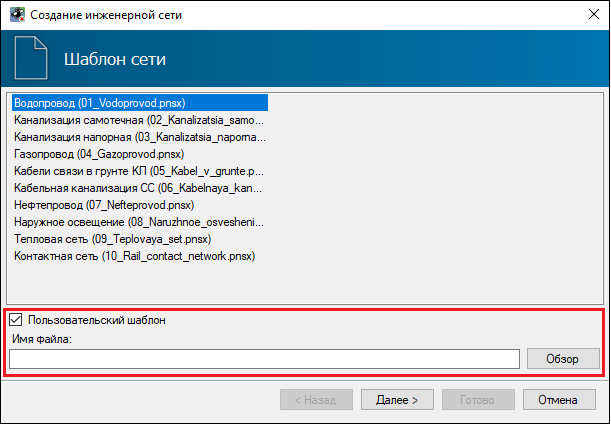
- Стандартные шаблоны инженерных сетей хранятся на компьютере по следующему пути: C:\ProgramData\Topomatic\Robur Pipes\16.0\Templates\Networks.
- Также есть возможность добавить свои шаблоны инженерной сети в папку с пользовательскими шаблонами по следующему пути: C:\Users\….\Documents\Топоматик Robur\Templates\Networks. После чего новые шаблоны будут отображаться в общем списке шаблонов.
Выберите необходимый шаблон и нажмите Далее, откроется вкладка Общие:
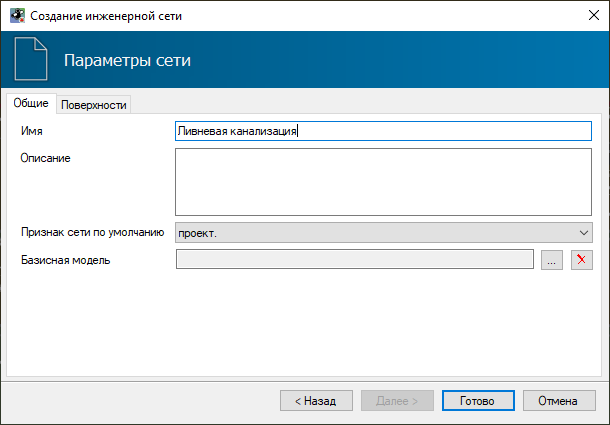
- В поле Имя задайте название создаваемой инженерной сети, которое отобразится в Структуре проекта;
- Описание - в данном поле может быть продублировано имя сети или задано расширенное наименование сети. При наличии в модели пересечений данное поле будет выноситься на чертеж продольного профиля в таблицу Условные обозначения и в Ведомость пересечений;
- Признак сети по умолчанию – информационная характеристика, влияющая на отображение сети в рабочих окнах программы и являющаяся фильтром при создании ведомостей. Данный признак будет присваиваться всем элементам сети по умолчанию, при необходимости его можно будет изменить у отдельных элементов сети в окне Свойства. Элементы с признаком Демонтируемый - будут перечеркнуты в окне План и Профиль сети; с признаком Недействующий и Временный - будут иметь дополнительную выноску в окне План.
- Базисная модель – в данном поле назначается модель, ось которой будет являться базисом при работе с инженерной сетью. Например, при выборе узла в окне План на панели Свойства в поле Пикет по базису будет отображаться его положение по пикету и смещению относительно базисной модели. Для того, чтобы задать Базисную модель, нажмите кнопку
 , откроется дополнительное окно, выберите необходимую модель и нажмите ОК.
, откроется дополнительное окно, выберите необходимую модель и нажмите ОК.
На вкладке Поверхности, назначается черная (существующая) земля, проектная земля и, при необходимости, рассекаемые поверхности:
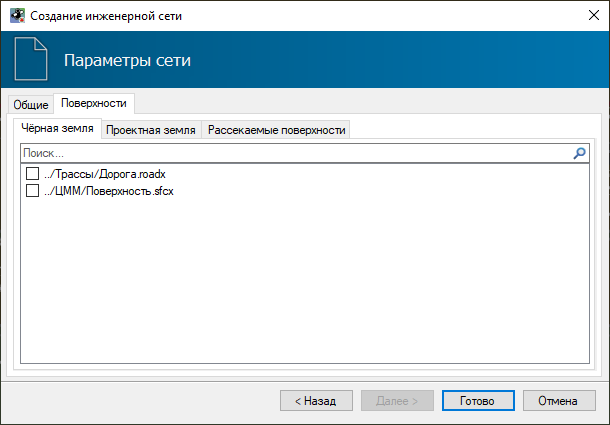
При подключении нескольких проектных или черных поверхностей за основу будут приняты верхние результирующие отметки по поверхностям. Если имеется пересечение черной и проектной поверхности, то за основную будет приниматься проектная поверхность. Рассекаемые поверхности не являются опорными и служат только для отображения сечения в окне профиля сети.
3. Заполните все необходимые данные и нажмите Готово. В результате будет создана новая модель сети с заданными настройками, наименование которой отобразится в дереве Структуры проекта.
Следующий раздел: Настройки модели инженерной сети